当ブログ愛用のWordPressテーマ
広告
\乗り換え先おすすめテーマ!/
/ブロガーとして本格的に取り組む\

広告
\乗り換え先おすすめテーマ!/
/ブロガーとして本格的に取り組む\

✓優秀なデザイン性 ✓最新のSEO ✓サイト高速化に対応|CocoonからSWELLに乗り換えた私の感想と評判レビューを見る >>
CocoonからSWELLに移行した私の感想を見る >>
クリック
タップ

「投稿ページに商品レビューをおしゃれに書きたい」
「商品レビューブロックの設定や活用方法は?」
「検索結果にスター評価や投稿者名を表示させるには?」
この記事では、そんな方に向けて、SWELLで商品レビューブロックの使い方を解説します。
 かめコンパス
かめコンパスこんにちは、かめコンパスです!
商品レビューブロックとは…商品の情報やレビュー内容を表示できるSWELL専用カスタムブロック
この記事を読めば、あなたも簡単に
が分かるようになります。
私もあなたと同じことに悩んでたのですが、本記事の方法でサクッと解決でき、おしゃれな商品レビューが作れたり、クリック率UPが見込める検索結果にできるようになりますよ。
どこよりも分かりやすく書いている自信がありますので、あなたもパパッと解決してみてください!
\SWELL購入を検討中の人はこちらもご覧ください!/


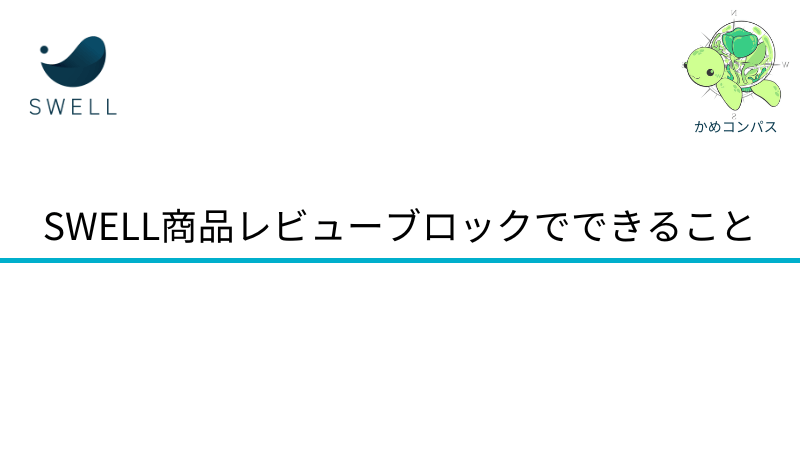
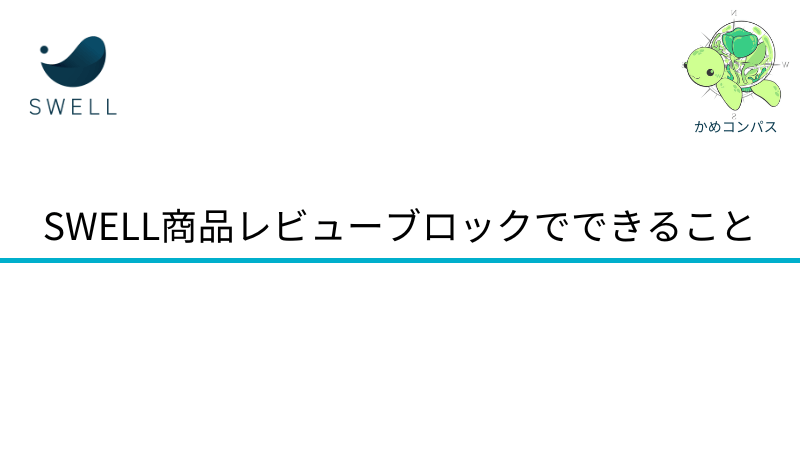
SWELLの商品レビューブロックでは以下のようなことができます。
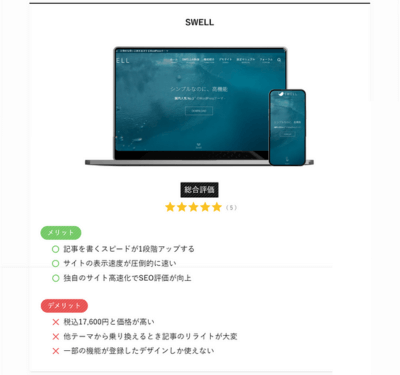
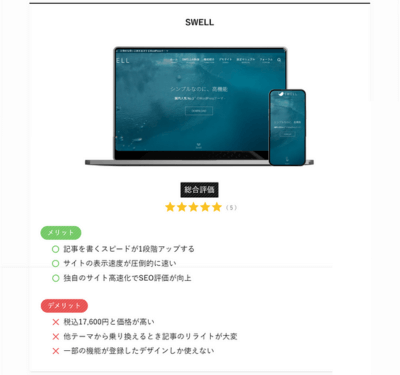


それぞれ詳しく解説します。
SWELLの商品レビューボックスは、ページ内に商品のレビュー内容を表示できます。
など…
ボックス内に商品に関する魅力を画像付きでまとめることができるので、商品に対する興味がわいたり、購買意欲が高まったりする可能性がありますよ。



私はスター評価がお気に入り!
SWELLの商品レビューボックスを利用すると、検索結果に商品の情報やレビュー内容をリッチリザルトとして表示されることがあります。
リッチリザルトとは…検索結果に通常よりも多くの情報を表示させる機能
など…
検索結果に多くの情報を表示させることで、クリック率UPや他サイトとの差別化につながる可能性があります。



Googleからも評価されやすくなり、SEOにも良い影響を与えるよ
参考:構造化データに関する一般的なガイドライン – Google検索セントラル
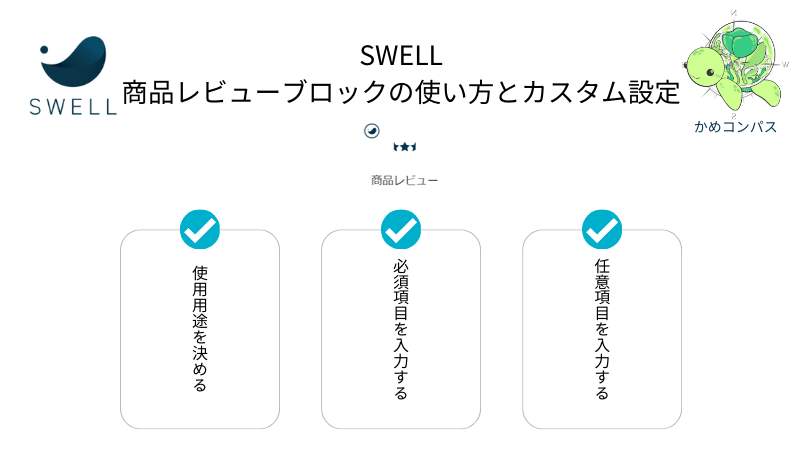
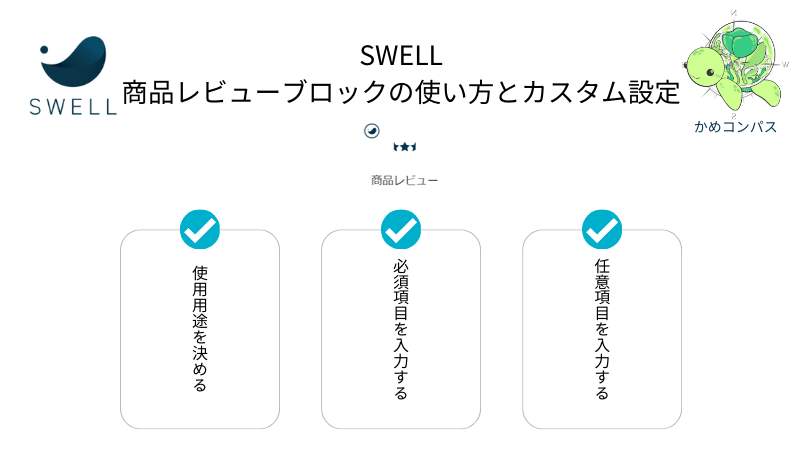
SWELLで商品レビューブロックの使い方を紹介していきます。
記事編集画面の左上にある+を押して、商品レビューをクリックする
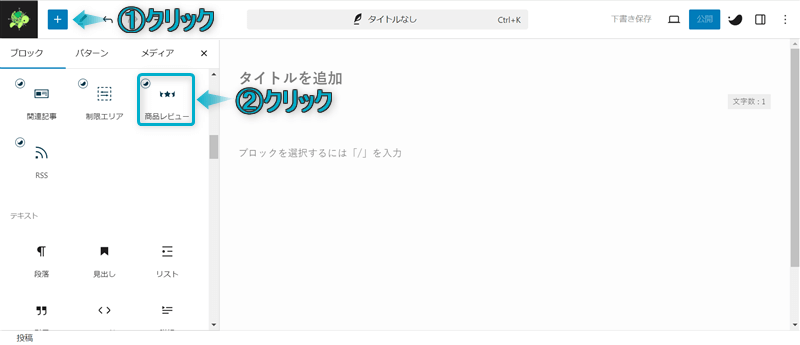
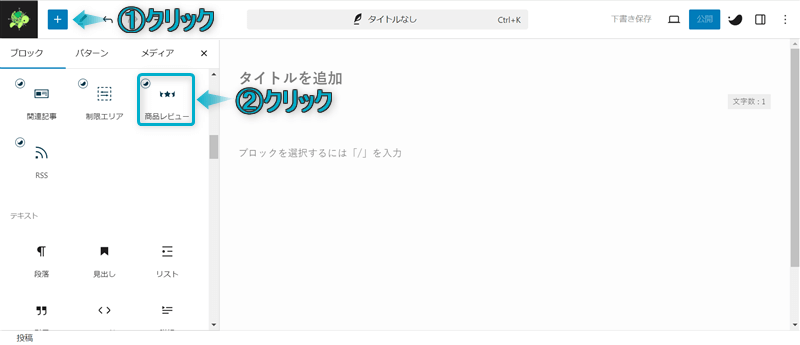
これで商品レビューブロックを呼び出せます。
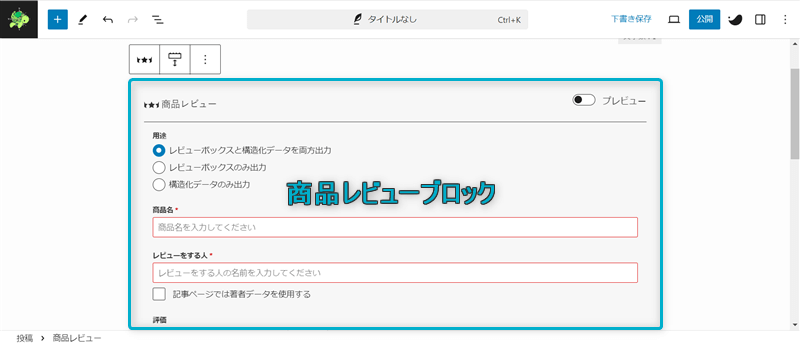
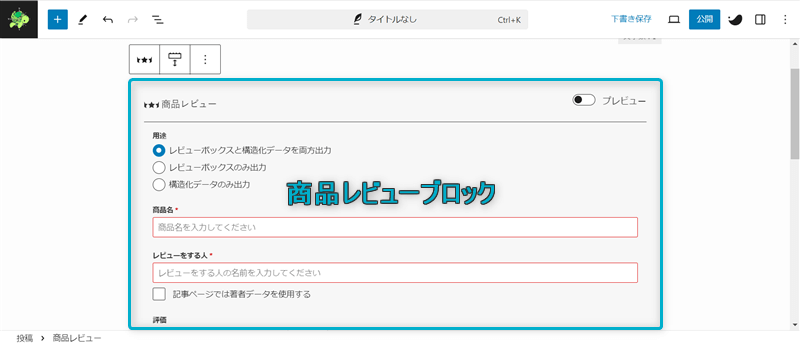
ちなみに、商品レビューブロックは以下2つの方法からも呼び出せます。
\タブの切り替え/
商品レビューブロックを呼び出したい段落ブロックの最初に/商品レビュー、もしくは/reviewを入力する ※「/」は半角で入力してください。
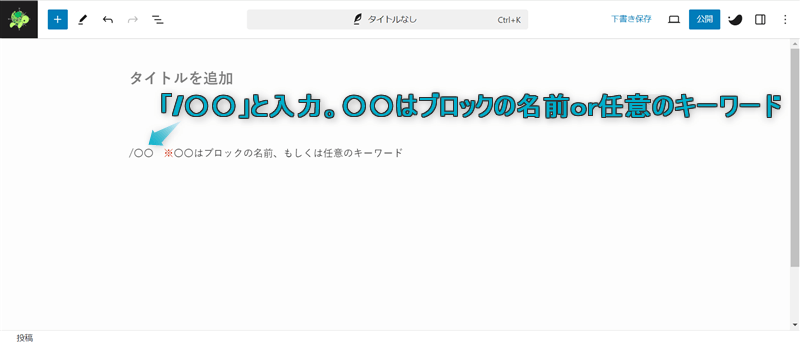
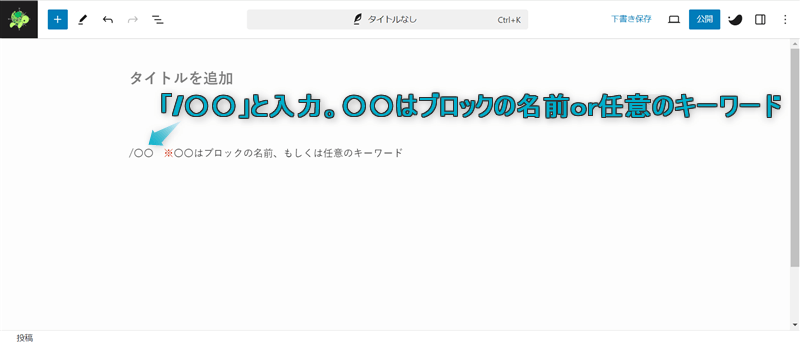
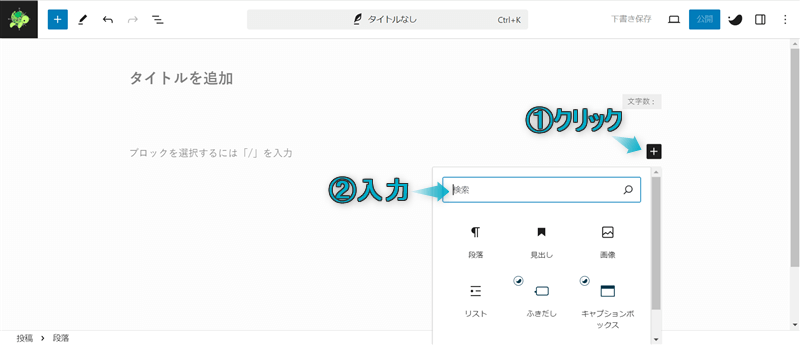
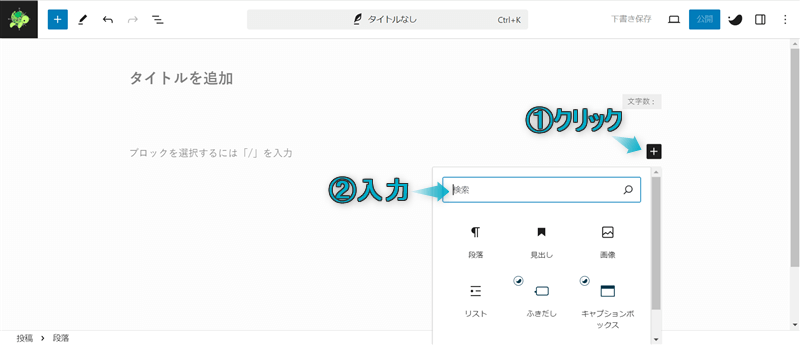
自分の好きな方法で呼び出しましょう。



個人的に「/review」で呼び出すのがおすすめ!マウスを操作せずキーボード入力だけで早くかんたんに呼び出せるよ
SWELLの商品レビューブロックで設定可能な項目は大きく3つあります。
それぞれの項目を詳しく解説します。


SWELLの商品レビューブロックを設定する際、始めに使用用途を以下の3つの中から決めていきます。
レビューボックスとは…ユーザーにページ内容を伝えるデータ形式のこと。ページに商品の情報やレビュー内容がボックス形式で表示される
構造化データとは…検索エンジンがページ内容を理解するためのデータ形式のこと。検索結果に商品の情報やレビュー内容が表示される



正直どれを選んだらいいのか分からない…
用途の選び方について、下記を参考にすることをおすすめします。
※ここでは、収益用記事を商品のレビュー記事やランキング記事などアフィリエイトリンクが貼られている記事、集客用記事をその商品で解決できるユーザーの悩みや不満などを紹介した記事と定義します。
集客用記事でも構造化データを出力したほうがいいのではないか?…という意見もあると思います。
私の考えでは、例えばその商品を購入しようか迷っている人が読む記事(=収益用記事)だったら構造化データを出力したほうがいいと思います。
ただ、その商品を購入する意思がない、あるいはまだその商品の存在すら知らない人が読む記事(=集客用記事)に構造化データを出力しても無意味です。



検索結果には目立って表示されるけど邪魔だな~とも思っちゃう…
ですので、集客用記事では「レビューボックスのみ出力」、収益用記事では3つの用途をお好みで選ぶといいでしょう。
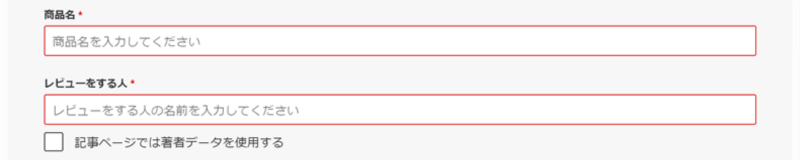
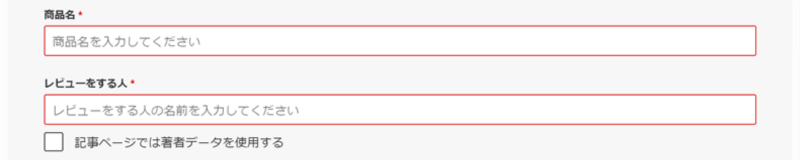
SWELLの商品レビューボックスで用途を決めた後、つぎは必須項目を入力していきます。
必須項目は用途「レビューボックスと構造化データを両方出力」「構造化データのみ出力」を選んだ場合のみ。「レビューボックスのみ」を選んだ場合はつぎに紹介する「任意項目を入力する」へ進んでください。
入力が必須な項目は以下の2つあります。
「記事ページでは著者データを使用する」にチェックを入れると、author構造化データのname欄に入力してある情報が使用されます。よく分からない人は「レビューをする人」に入力するだけでOKです。



商品名はシンプルに!難しく考えなくてもよさそうだよ
先ほど紹介した用途「レビューボックス」「構造化データ」を出力した場合、それぞれ下の画像のように必須項目が表示されます。




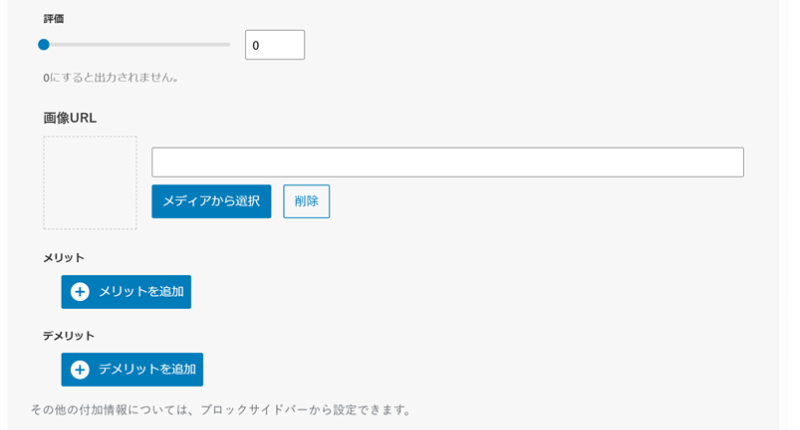
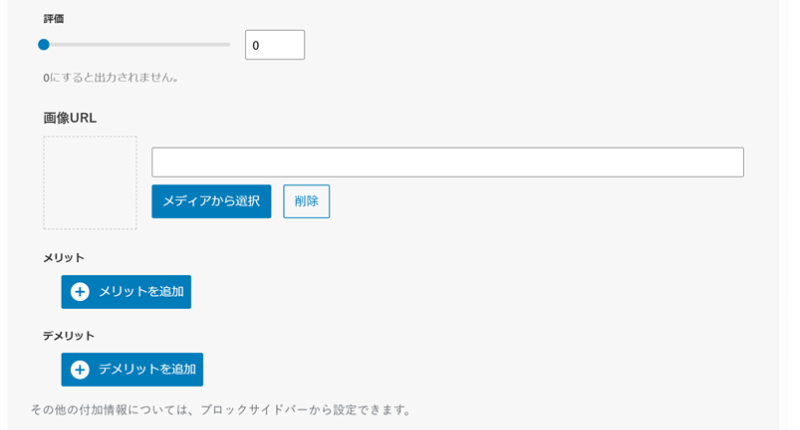
SWELLの商品レビューボックスには任意で入力する項目が以下の4つあります。(任意項目を入力する場所はもう1ヵ所あり、後ほど説明します)
※評価が0、または画像URLやメリット・デメリットが未設定の場合は出力されません。
これらの項目は任意ですが、情報量が多いほうがユーザーのためになるので、すべて設定することをおすすめです。



評価について悪い商品を紹介しないと思うので3以上がいいかも…
先ほど紹介した用途「レビューボックス」「構造化データ」を出力した場合、それぞれ下の画像のように任意項目が表示されます。
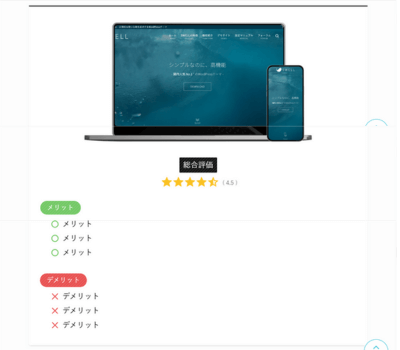
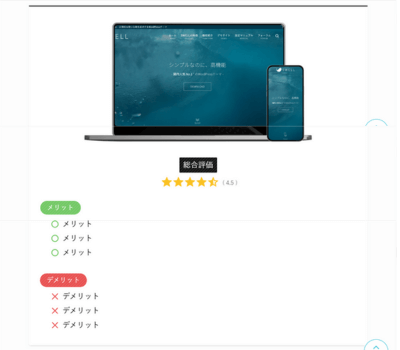


任意で設定できる項目は他にもあり、記事編集画面右側のブロックサイドバーでも設定できます。
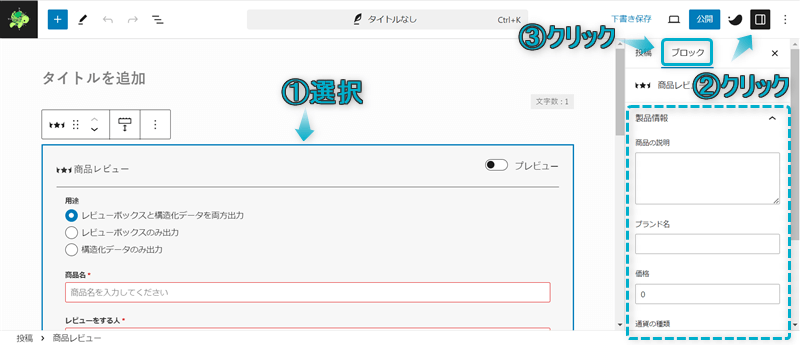
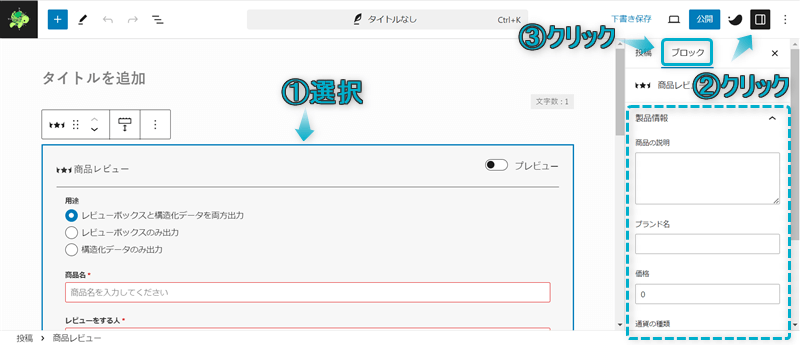
ブロックサイドバーは用途「構造化データ」を出力した場合で表示されます。「レビューボックス」だけ出力する場合はここで設定終了です。
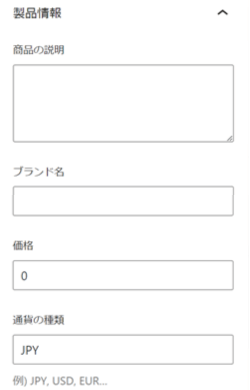
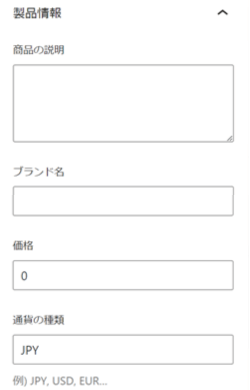
商品レビューブロックのブロックサイドバーで設定できる任意項目は以下の4つあります。



価格は税込みor税抜き選べなかったので、税込みがいいかも…
ただ、価格は入力しなくてもいいと思っています。
なぜなら、先に価格を提示されて「高い!」と思われてしまった場合、そのページにアクセスされず、商品の魅力を伝えられないままになってしまう可能性があるからです。



値段だけで判断されたらもったいないよね
ブランド名は商品名と同じく入力したほうがいいと思いますよ。
先ほど紹介した用途「構造化データ」を出力した場合、下の画像のように任意項目が表示されます。


用途「レビューボックス」で入力した内容は、SWELLの商品レビューブロック右上にある「プレビュー」をスライドさせて確認しましょう。
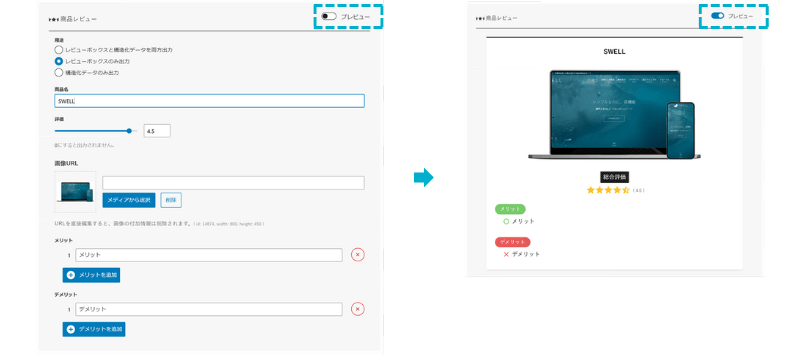
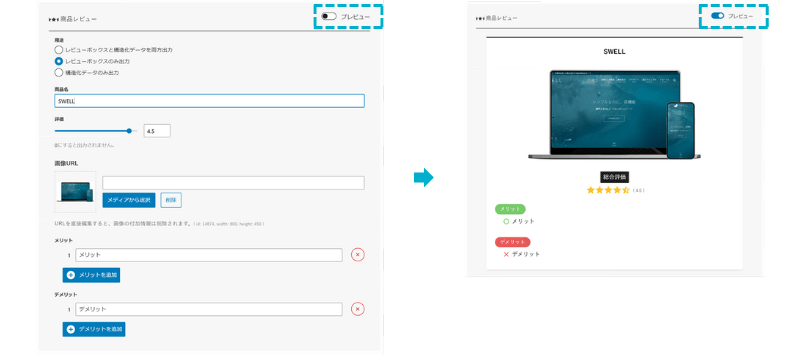
これが地味に便利で、記事編集画面と実際の投稿画面では表示が異なります。
実際の投稿画面での表示を確認したい場合、表示⇒新しいタブでプレビューを順にクリックして確認しなければなりません。
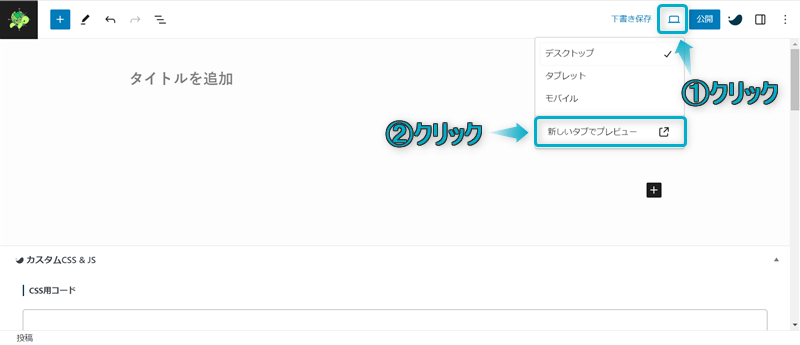
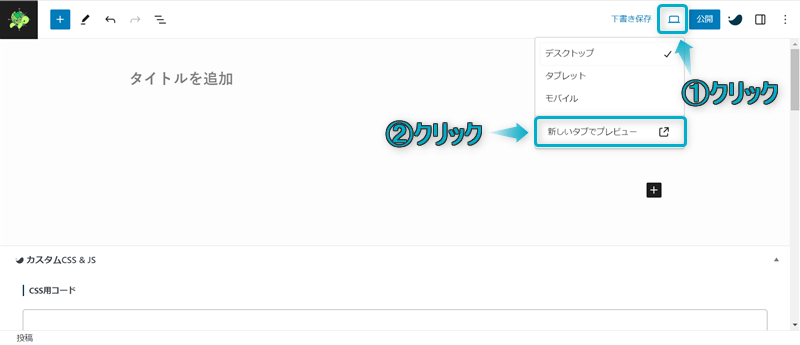



プレビューが表示されるまで少し時間もかかって面倒…
ただ商品レビューブロック右上にある「プレビュー」をスライドさせると、1アクションで瞬時に実際の投稿画面での表示が確認できます。



こういう些細な気遣いがありがたい…
用途「構造化データ」で入力した商品レビュー内容は、リッチリザルトテストで確認できます。
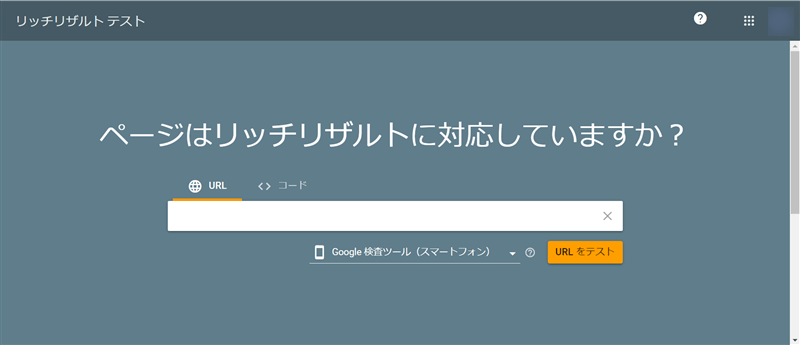
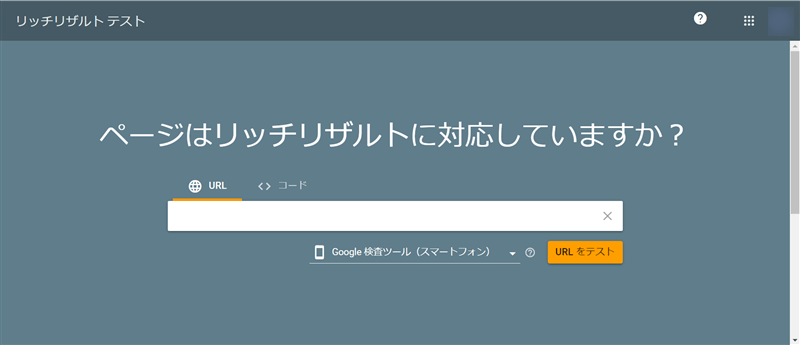
構造化データを出力したページのURLを入力し、URLをテストをクリックするだけです。
数秒待って表示されたページ画面に「商品スニペット」と「レビュースニペット」の構造化データが検出されていれば問題ないです。
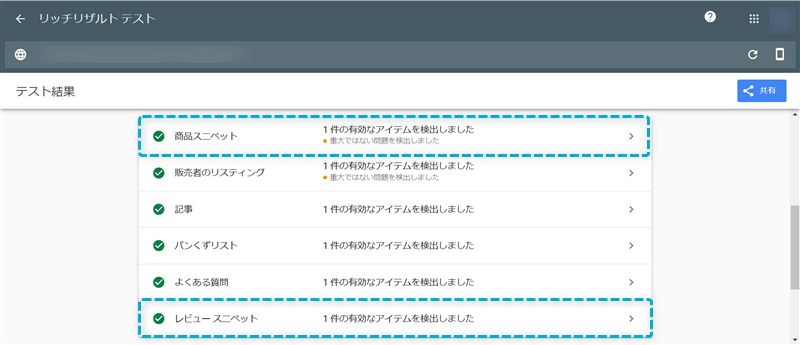
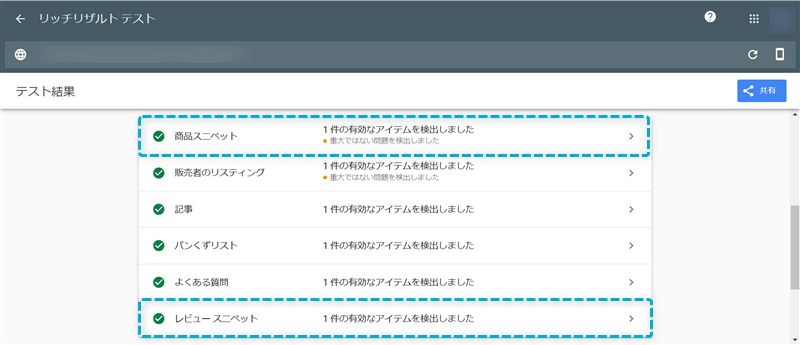
問題が検出された場合は、必須項目である「商品名」と「レビューをする人」が入力されているか確認してください。



構造化データが出力されるかはGoogle次第なので、検索結果に表示されていなくても気にしなくてOK


当ブログが使用しているSWELLの商品レビューブロックでおすすめな活用方法を3つ紹介します。
それぞれ詳しく解説します。
新しい記事を書くたびに同じ内容の商品レビューボックスを挿入するのは面倒ですよね。
そんな時は、よく使用するSWELLの商品レビューボックスをブログパーツに登録しましょう。
ブログパーツとは…使いまわしたいコンテンツを前もって登録することにより、他のページや場所でもかんたんに呼び出すことができるSWELL専用カスタムブロック
始めにブログカードに登録しておけば、一から商品レビューを書かなくても一瞬で呼び出すことができますよ。



時間と労力がかなり軽減されるね
ブログパーツへの登録方法
WordPress管理画面で、ブログパーツ⇒新規投稿を追加の順にクリックする
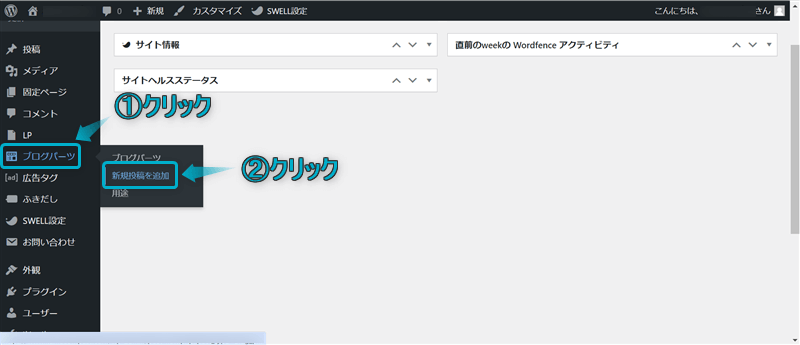
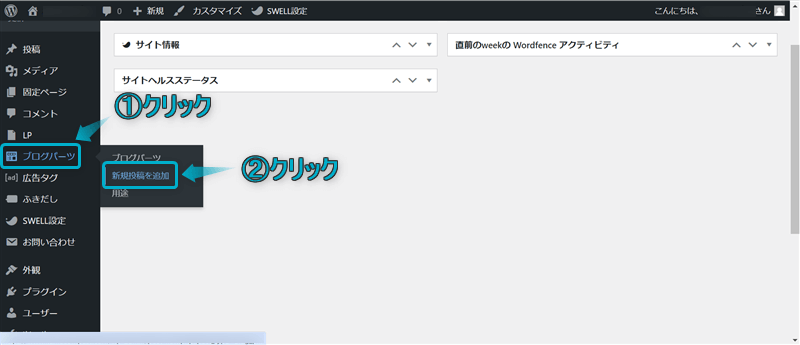
ページタイトルと商品レビューを入力し、公開をクリックする
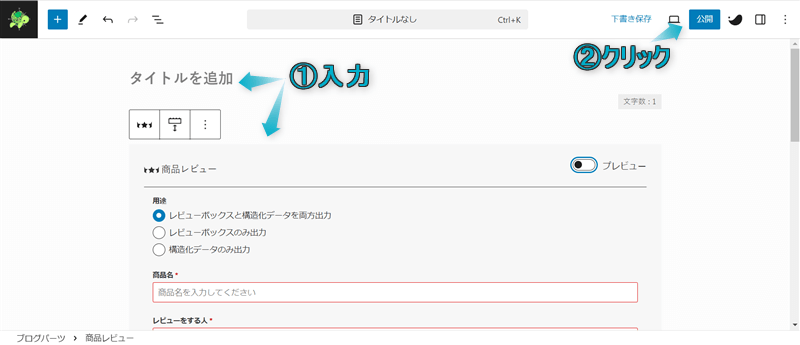
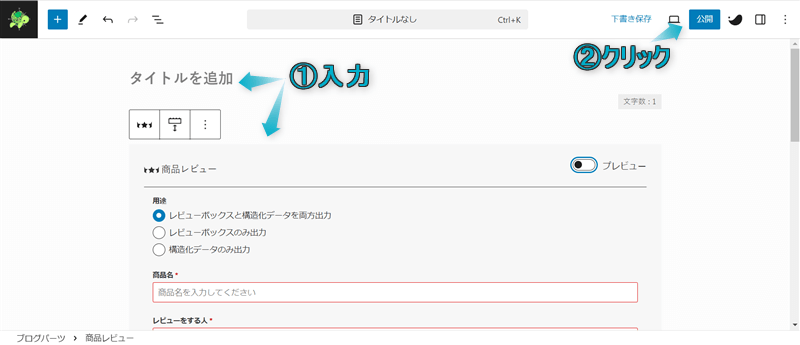
これで商品レビューを登録できます。
ブログパーツの呼び出し方法
記事編集画面で+をクリックし、ブログパーツをクリックする
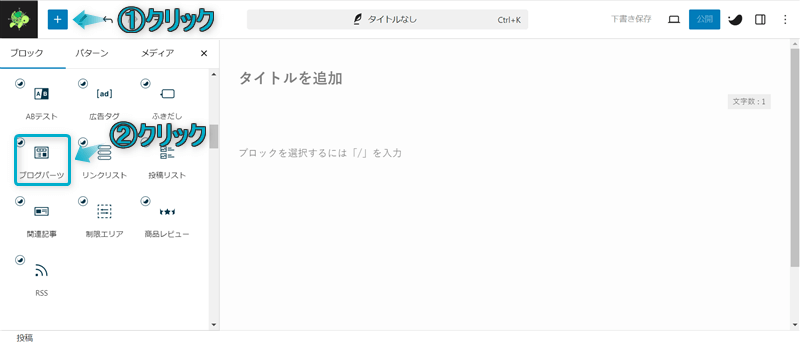
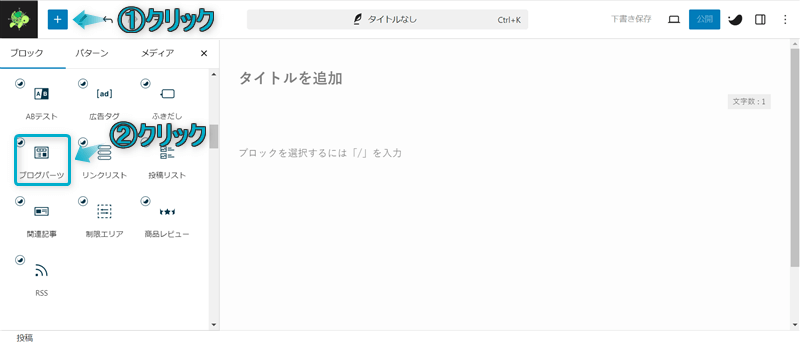
挿入されたブログパーツブロックの「ブログパーツを選択」をプルダウンし、先ほど登録したブログパーツをクリックする
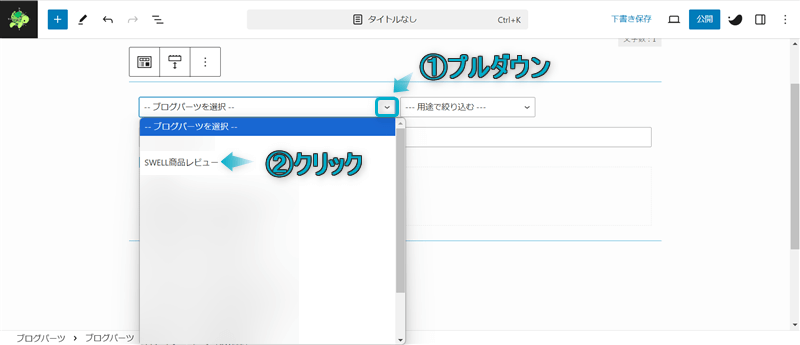
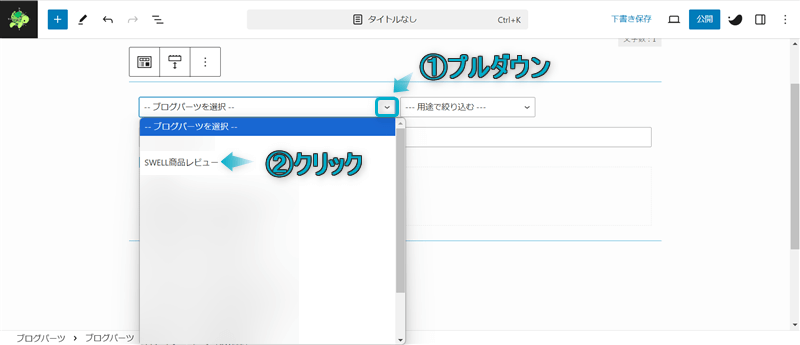
これで商品レビューを呼び出せます。
ブログパーツの使い方について詳しく知りたい場合は、下の記事を参考にしてください。


SWELLの商品レビューブロックを使う場面は、その商品をユーザーに紹介したいときだと思います。
もし、その商品を気に入ってもらえればユーザーに購入してもらいたいですよね。(=アフィリエイト)
ただ近くにその商品の購入ページのリンクがないと、どこで購入すればいいのか分からず迷ってしまうケースもあります。



場合によっては商品を購入してもらうチャンスを逃しちゃう…
このような損失を回避するために、商品レビューの下に購入ページへリンクしたSWELLボタンを設置しましょう。
SWELLボタンとは…外部リンクや内部リンクをボタン化するSWELL専用カスタムブロック
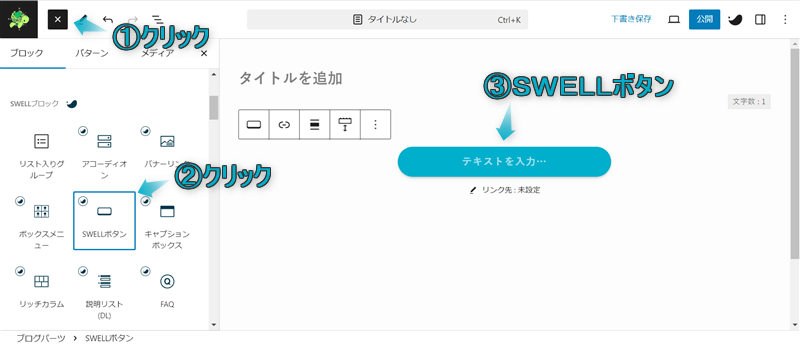
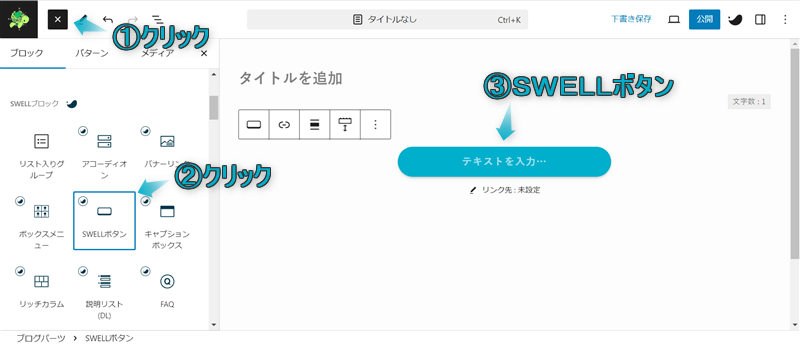
SWELLボタンを経由してアフィリエイト収益を得るチャンスになりますよ。



収益化していない人はアフィリエイトしてみよう
SWELLボタンの使い方については、下の記事を参考にしてください。


ユーザーがあなたの書いたページを読み終えた後にそのまま離脱されるのはもったいないです。
ですので1つの施策として、ページの最後にあなたがおすすめする商品の紹介をしましょう。
その商品を購入いただけなくても認知はされるので、いずれ購入してもらえる可能性があるかも…



多くのブロガーが記事下ウィジェットに商品レビューブロックを配置しているね
\クリックで開く/
ここで紹介する方法は、商品レビューをブログパーツに登録済みの前提で話を進めます。未登録の人は本記事で紹介した「よく使用する「商品レビュー」をブログパーツに登録する」で登録してください。
WordPress管理画面で、外観⇒ウィジェットの順にクリックする


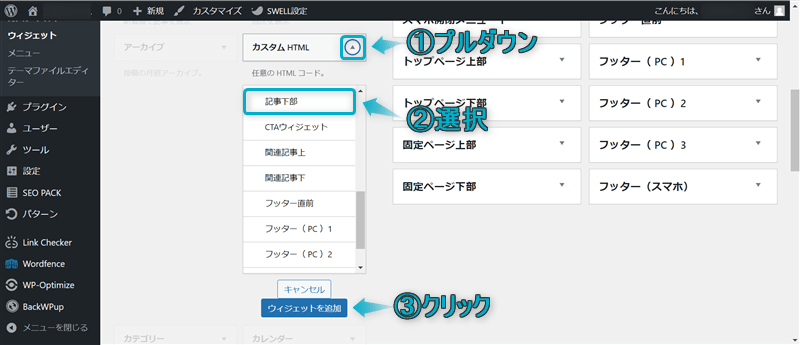
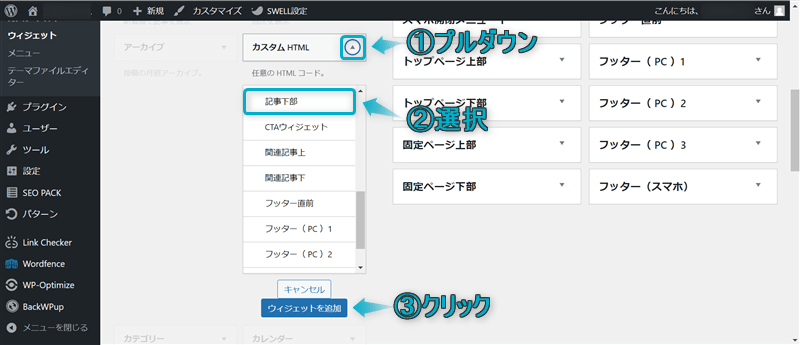
カスタムHTMLの内容欄にブログパーツの呼び出しコードをコピペし、保存をクリックする
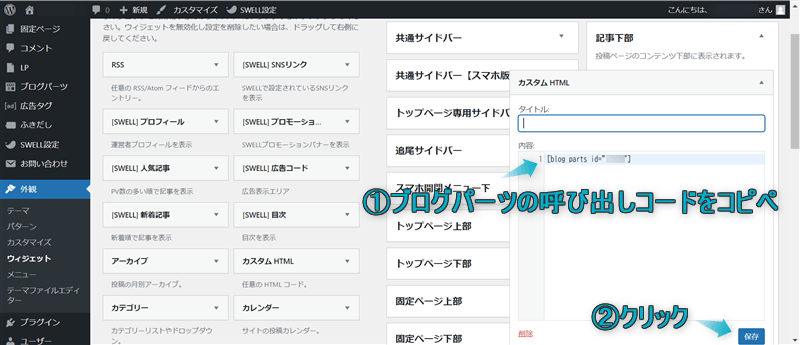
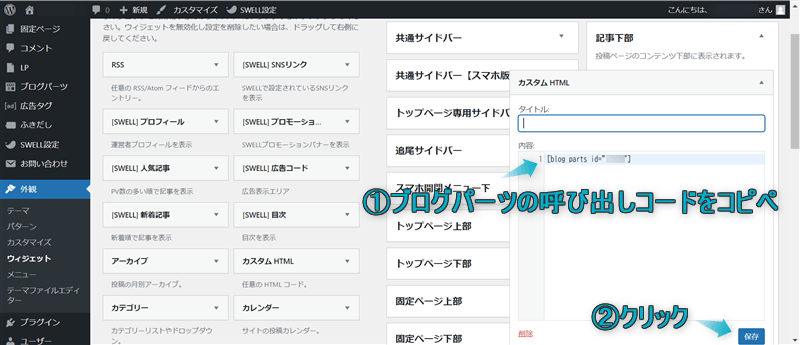
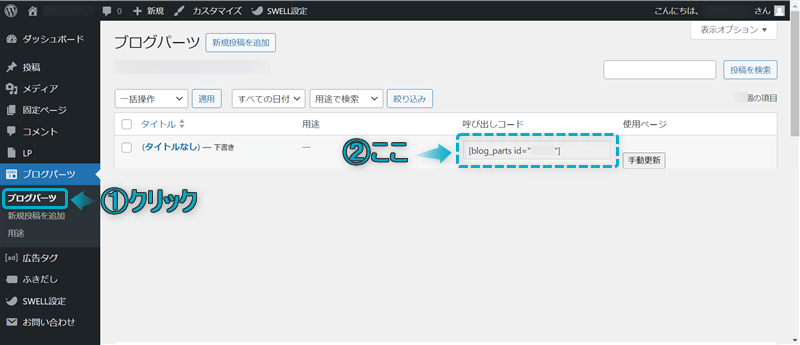
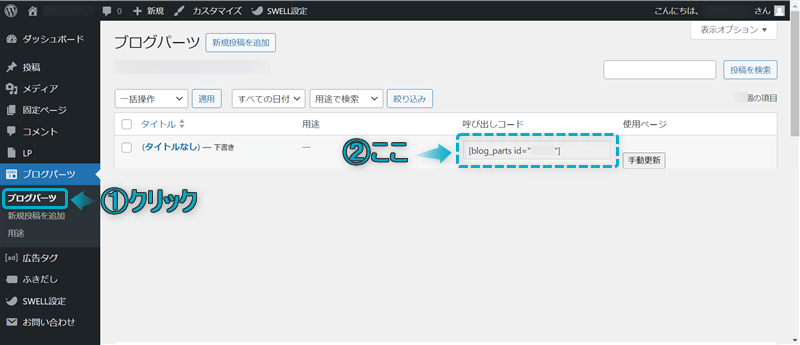
これで記事下部ウィジェットに商品レビューブロックを設置できます。
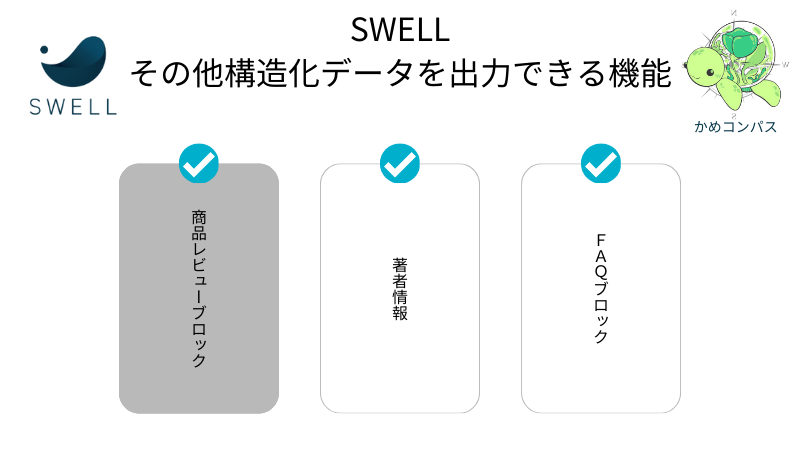
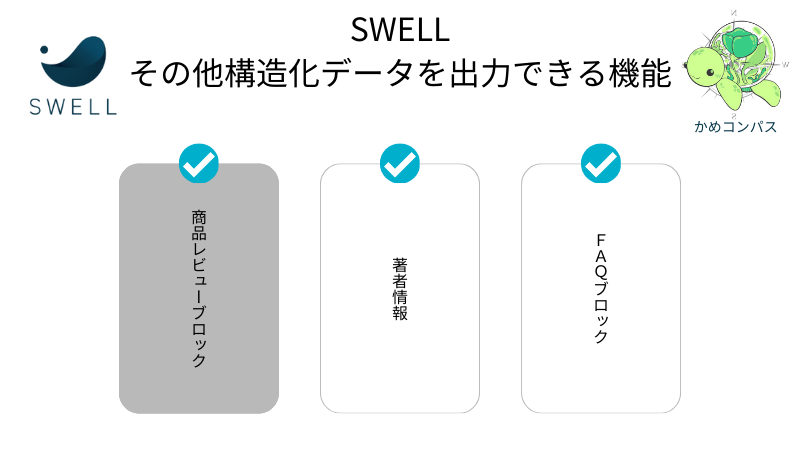
SWELLでは商品レビューブロック以外でも構造化データを出力できる機能が2つあります。
構造化データのおさらい
構造化データとは…検索エンジンがページ内容を理解するためのデータ形式のこと。検索結果に内容が表示される
サイトの運営者・運営組織の情報を入力することで、構造化データを出力できます。
設定方法は下記のとおり。
WordPress管理画面で、ユーザー⇒プロフィールの順にクリックする
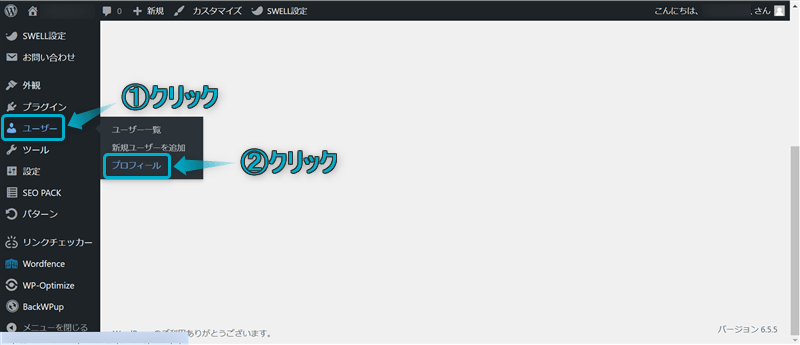
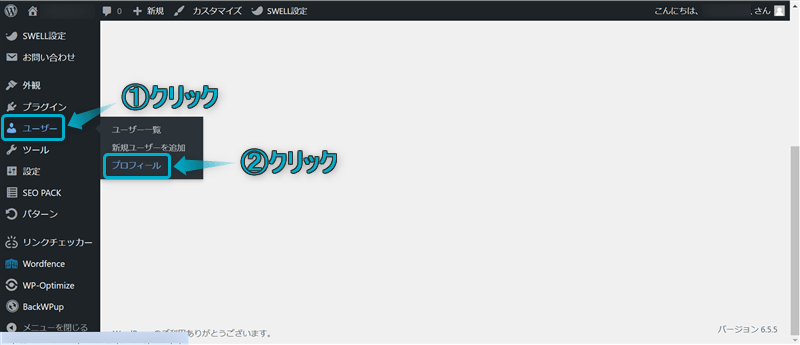
「author構造化データ」に著者情報を入力する
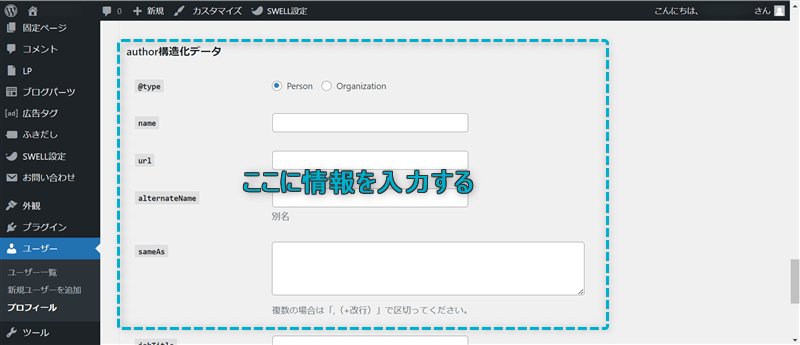
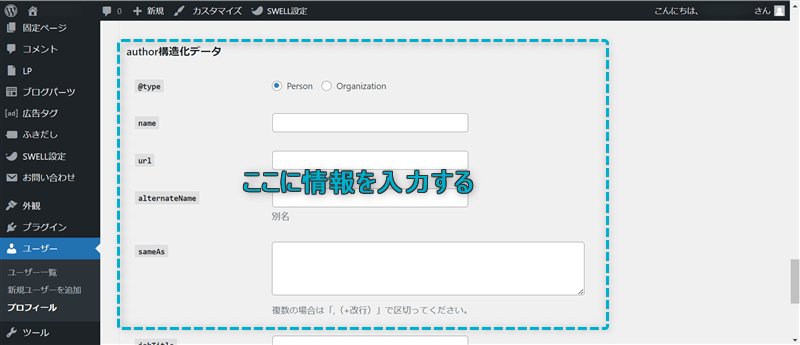
プロフィールを更新をクリックする
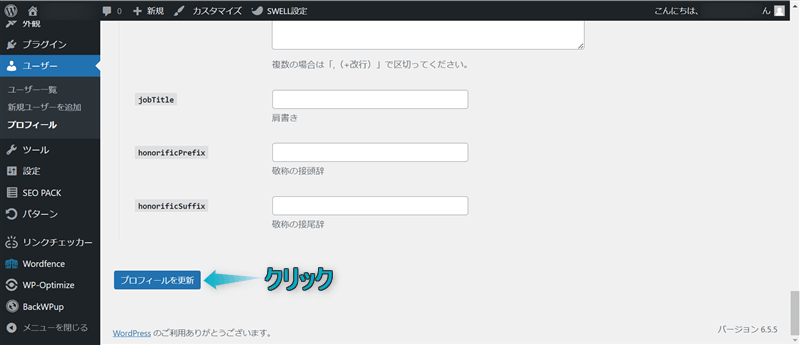
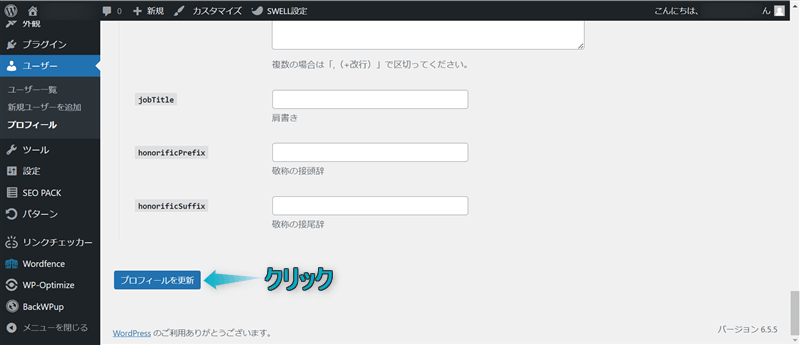
これで設定完了です。



必要な項目だけ入力してね
SWELLのFAQブロックによくある質問を入力することで、構造化データを出力できます。
設定方法は、右サイドバーに表示されるFAQ設定の「構造化データを出力する」をスライドさせるだけです。
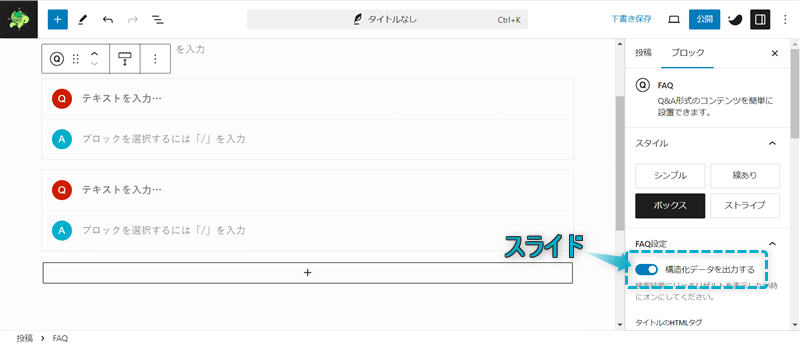
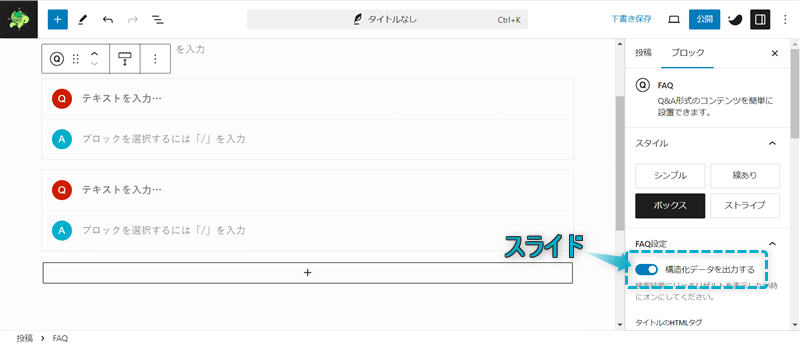



1アクションでかんたんに設定できる!
FAQブロックの使い方について、詳しくは下の記事を参考にしてください。




今回は、SWELLで商品レビューブロックの使い方を紹介しました。
当ブログでは、SWELLに関する記事をいくつか書いてます。
下のカテゴリーページにまとめていますので、のぞいてみてください。



ためになったという人は“ Twitterフォロー”や“ ブックマーク”してくれると嬉しいです!
・ ・ ・
SWELLの関連記事まとめ
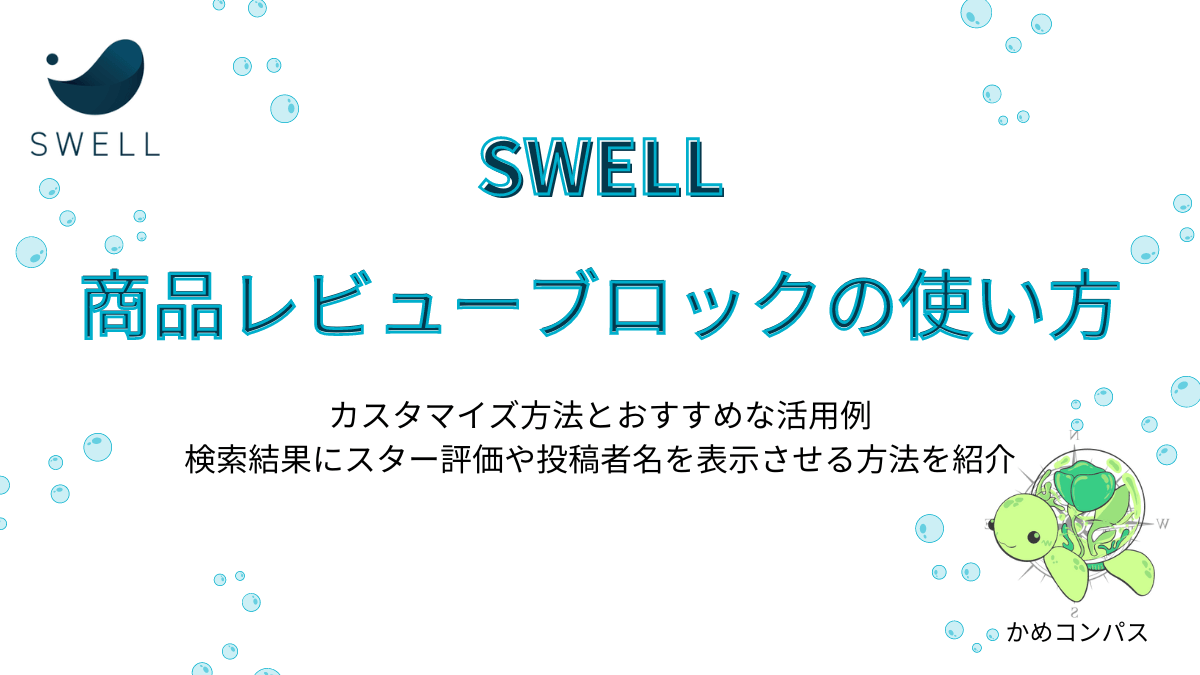
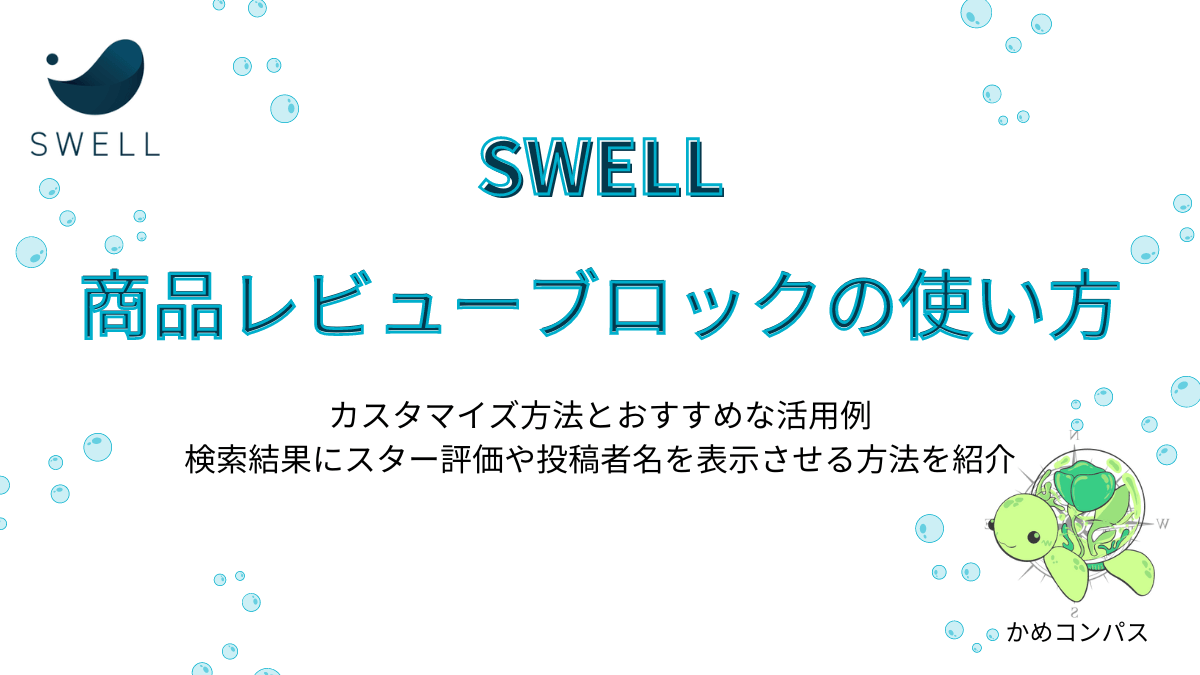
この記事が気に入ったら
フォローしてね!
コメント